当我们使用的笔记本电脑系统出现新系统的时候,很多小伙伴都想更新系统,但是不知道笔记本系统安装的教程,今天小编给大家带来笔记本电脑的安装教程,下面一起来看看吧。
笔记本安装系统教程步骤
1、首先准备一个8G以上的U盘,因为电脑无法开机,所以需要将系统GHO下载到U盘内,否则无系统可安装。
2、下载一个U盘启动工具,任意一个工具都可以。
3、打开下载好的U盘安装工具,安装到另外一台电脑上面。
4、在安装完成之后,打开软件,将U盘插到电脑上面。然后点击一键制作USB启动。
5、U盘内的文件记得保存好,制作U盘启动会自动格式化U盘的。下面弹窗点确定
6、制作完成之后的提示窗口,点击不测试。然后将你下载的Windows系统文件复制到U盘的根目录即可。
7、到此系统U盘就制作好了,然后选择【02】运行U启动winPE进入PE。(PS:不管进入win2003PE还是win8PE都可以)
8、进入pe系统界面
9、进入软件主界面,找到桌面的“u启动pe一键装机软件”,然后双击。
10、新窗口自动识别你存放在u盘GHO文件夹内的系统镜像文件,点击确定(Y)
11、弹出新窗口点击“是(Y)”
12、进入镜像文件的解压界面
13、弹出窗口提示完成之后重新启动计算机,点击“是(Y)”,至此联想win7 64位系统就安装成功啦。
相关问题:WIN10重装教程
以上就是苹果cms问您带来的笔记本安装系统教程步骤,希望可以解决掉您的困惑。想了解更多的问题请收藏苹果cms哟。欢迎您的查看.













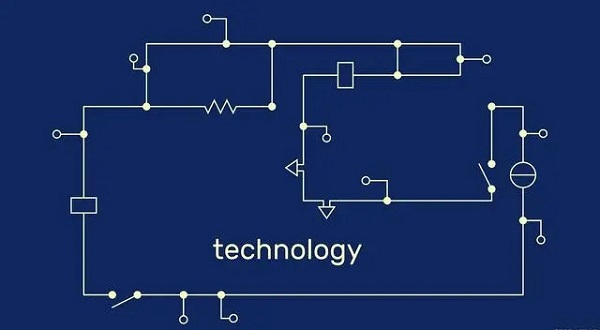






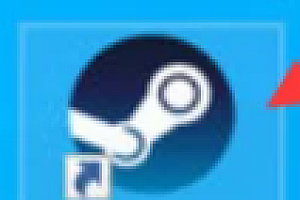

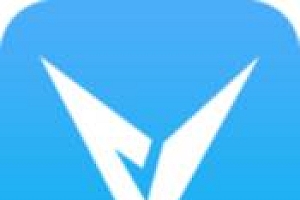

Hi, this is a comment. To get started with moderating, editing, and deleting comments, please visit the Comments screen in the dashboard. Commenter avatars come from Gravatar.